Istnieje wiele sposobów, aby zaangażować swoją społeczność streamerów. Jedną z najskuteczniejszych metod na promowanie interakcji i zaangażowania jest wykorzystanie kolejekdo gier. Dzięki StreamlabsOBS możesz łatwo ustawić kolejkę, która pozwala twoim widzom zapisać się do gry, jeśli twoja grupa jest już pełna. W tym przewodniku szczegółowo pokażę ci, jak ustawić, zarządzać kolejką i aktywnie angażować swoich widzów.
Najważniejsze spostrzeżenia
- Możesz łatwo dodać kolejkę za pomocą Cloudboard w Streamlabs OBS.
- Widzowie mogą zapisywać się za pomocą polecenia „!join”.
- Masz kontrolę nad maksymalną liczbą graczy w kolejce.
- Istnieją różne polecenia do zarządzania kolejką, w tym uruchamianie i zamykanie kolejki.
Instrukcja krok po kroku
Krok 1: Uzyskanie dostępu do Cloudboard
Najpierw musisz kliknąć ikonę Cloudboard w Streamlabs OBS, która znajduje się w leowym dolnym rogu okna. To przeniesie cię na specjalną stronę, która daje dostęp do funkcji kolejki. Upewnij się, że masz aktywowane Cloudboard oraz że przyznano odpowiednie uprawnienia moderatora dla Streamlabs.
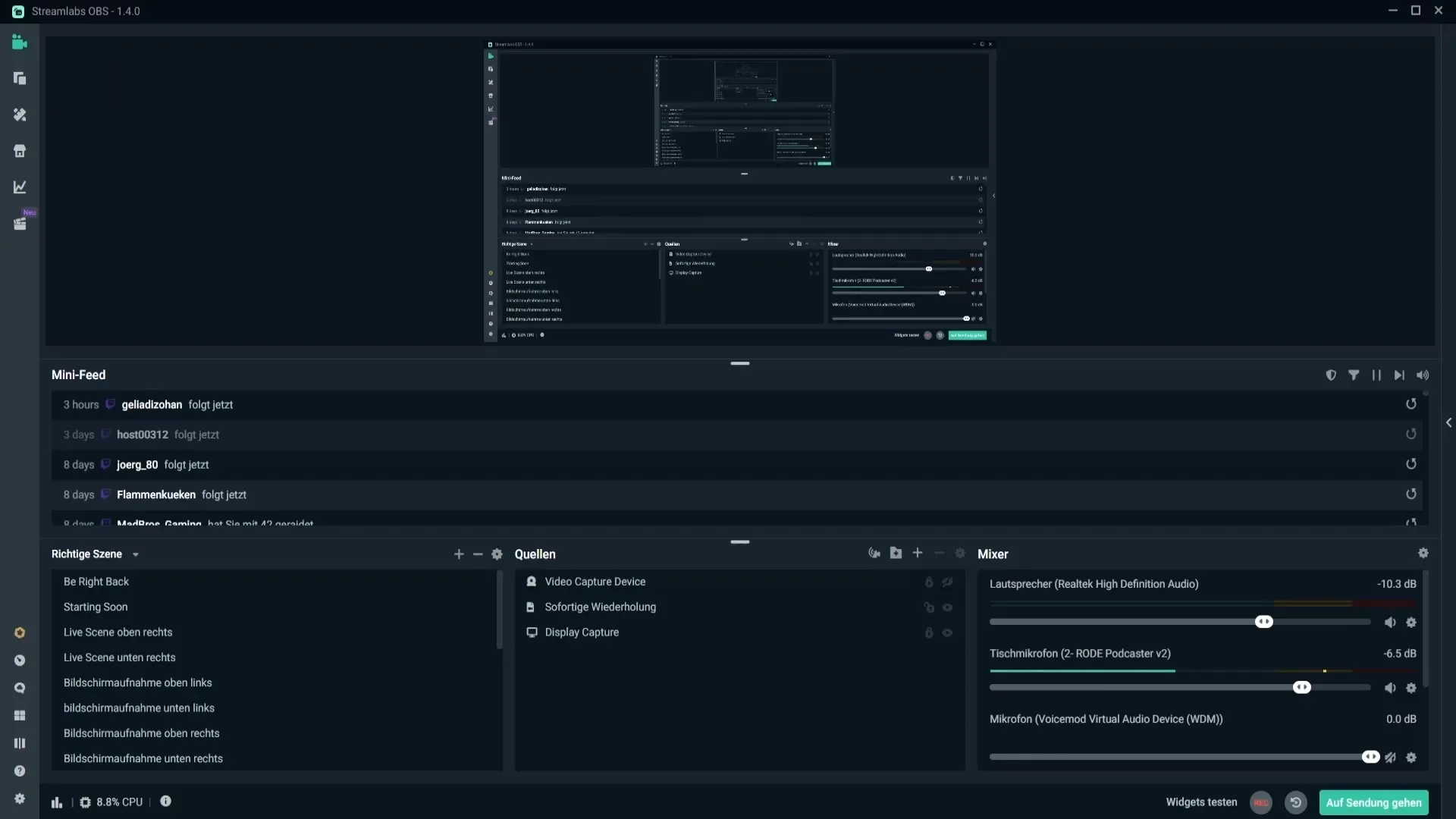
Krok 2: Przyznanie praw moderatora
Aby upewnić się, że Streamlabs ma odpowiednie uprawnienia, musisz wpisać w czacie Twitch polecenie /mod streamlabs. To doda Streamlabs jako moderatora w twoim kanale z wymaganymi prawami do zarządzaniakolejką.
Krok 3: Zarządzanie kolejką
Teraz możesz zarządzać kolejkami. Przejdź do sekcji przeznaczonej dla kolejek i kliknij „Otwórz kolejkę”. Tutaj możesz uruchomić nową kolejkę, jeśli twoja grupa jest już pełna i ktoś chce zagrać. Ważne jest, aby ustalić tytuł dla kolejki oraz wybrać maksymalną liczbę graczy.
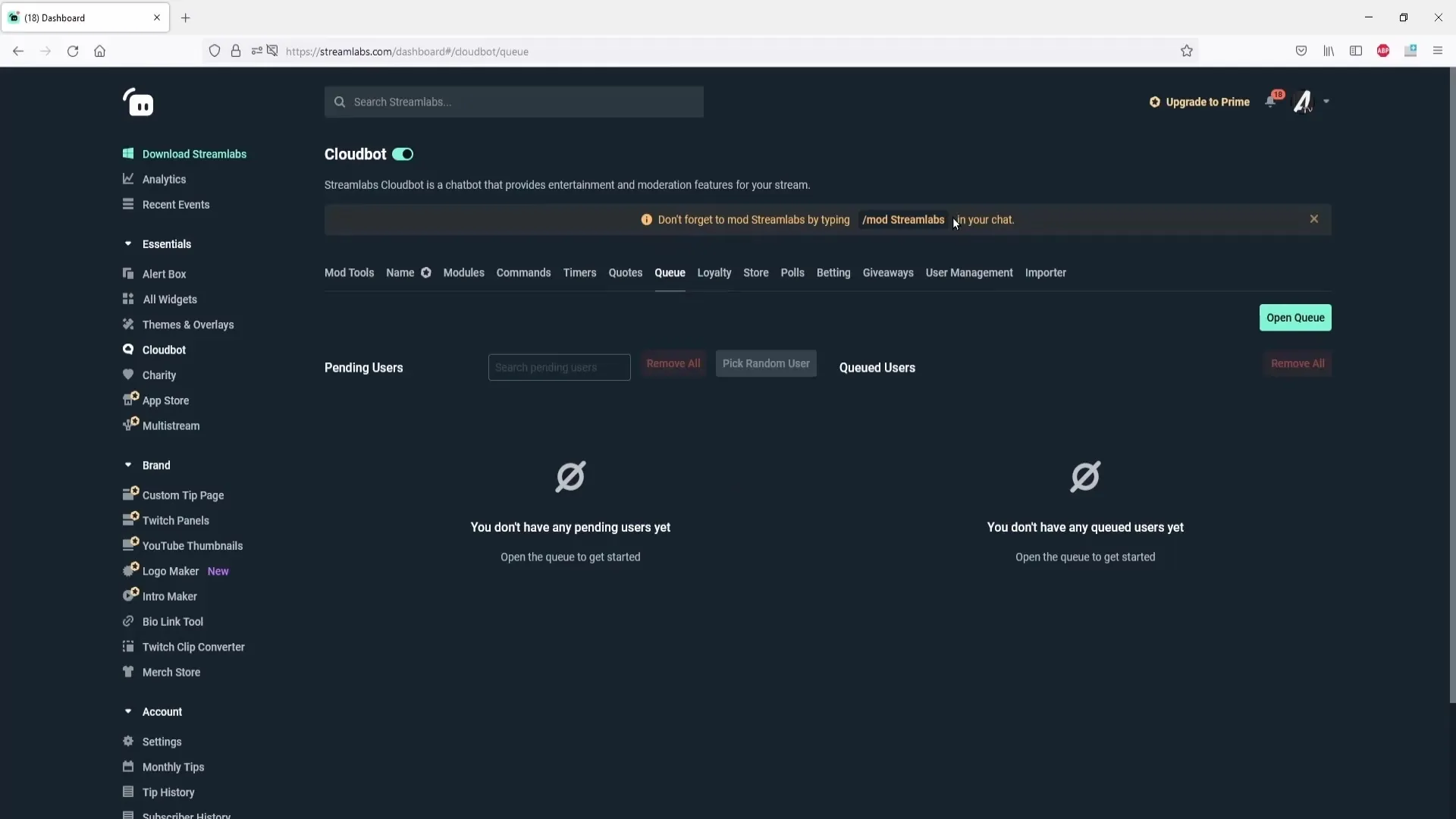
Krok 4: Konfiguracja kolejki
W obszarze konfiguracji możesz ustawić tytuł kolejki oraz określić jej maksymalny rozmiar. Jeśli chcesz ograniczyć kolejkę do maksymalnie 10 osób, wystarczy wpisać „10” w odpowiednie pole. Upewnij się, że dostosujesz też „Wiadomość wyboru”, która jest wiadomością wysyłaną do następnego gracza.
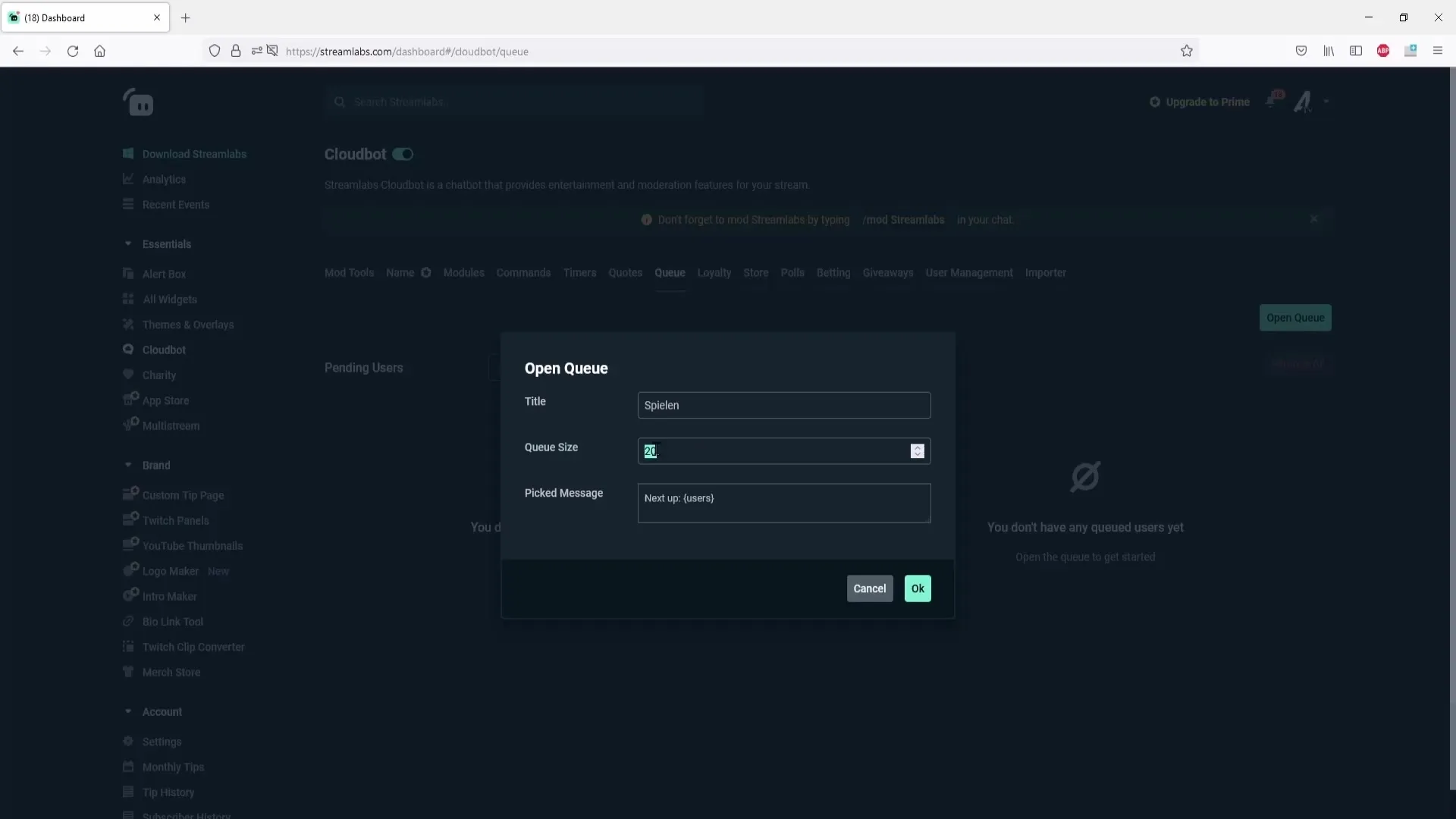
Krok 5: Uruchomienie kolejki
Po dokonaniu wszystkich ustawień kliknij „OK”, aby uruchomić kolejkę. Twoi widzowie zobaczą teraz w czacie Twitch powiadomienie, że kolejka jest otwarta i mogą się zapisać, wpisując „!join”.
Krok 6: Dostosowanie poleceń
Możesz dostosować wiadomość wysyłaną przez Streamlabs w czacie według własnych upodobań. Aby to zrobić, przejdź do menu poleceń i przewiń w dół do zdefiniowanych poleceń. Możesz na przykład zmienić polecenie dla „!openqueue”, aby wyświetlać bardziej przyjazną wiadomość.
Krok 7: Dodawanie poleceń do kolejki
Dostępna jest lista poleceń, aby włączyć dodatkowe funkcje, takie jak zamknięcie kolejki za pomocą „!closequeue”. Tę funkcję możesz również aktywować za pomocą interfejsu lub polecenia czatu.
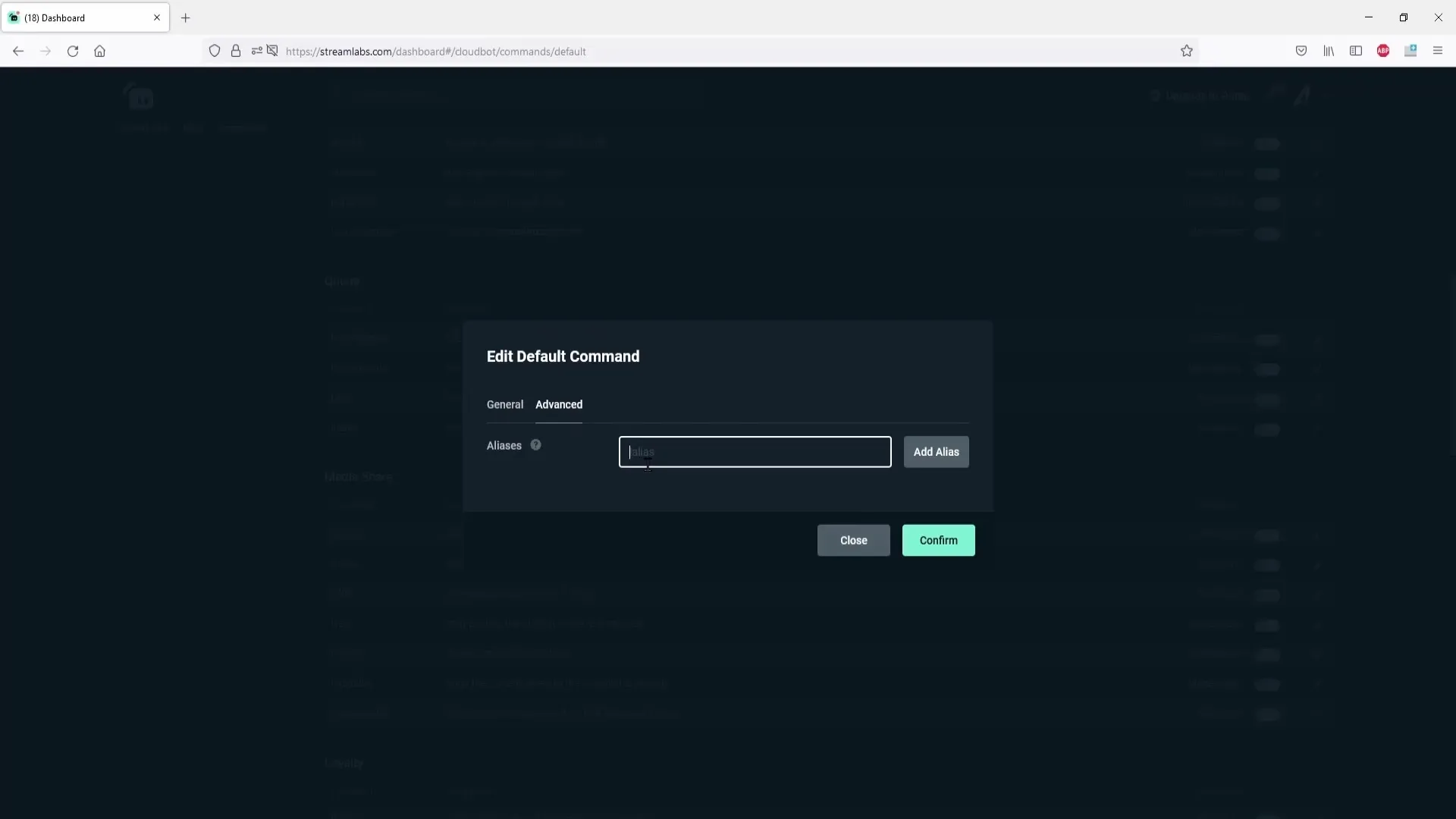
Krok 8: Dodawanie widzów do kolejki
Aby rozpocząć grę, możesz ręcznie wybrać widzów lub wybrać losową osobę, która zostanie zaproszona do grania z tobą. Jest to szczególnie przydatne, gdy w kolejce jest wielu widzów, a ty chcesz szybko zdecydować, kto będzie następny.
Krok 9: Usuwanie widzów
Gdy gracz jest na kolejce i chcesz z nim zagrać, możesz go po prostu usunąć za pomocą kliknięcia. Umożliwia to utrzymanie kolejki w aktualnym stanie.
Krok 10: Zabawa z quizami i grami
Małym trikiem, aby uczynić kolejkę ciekawszą, jest przeprowadzenie małych quizów. Możesz zadawać pytania i dodawać pierwszych widzów, którzy wpiszą poprawną odpowiedź, do kolejki. Sprawia to, że całość jest nie tylko bardziej ekscytująca, ale również wspomaga interakcję z twoją społecznością.
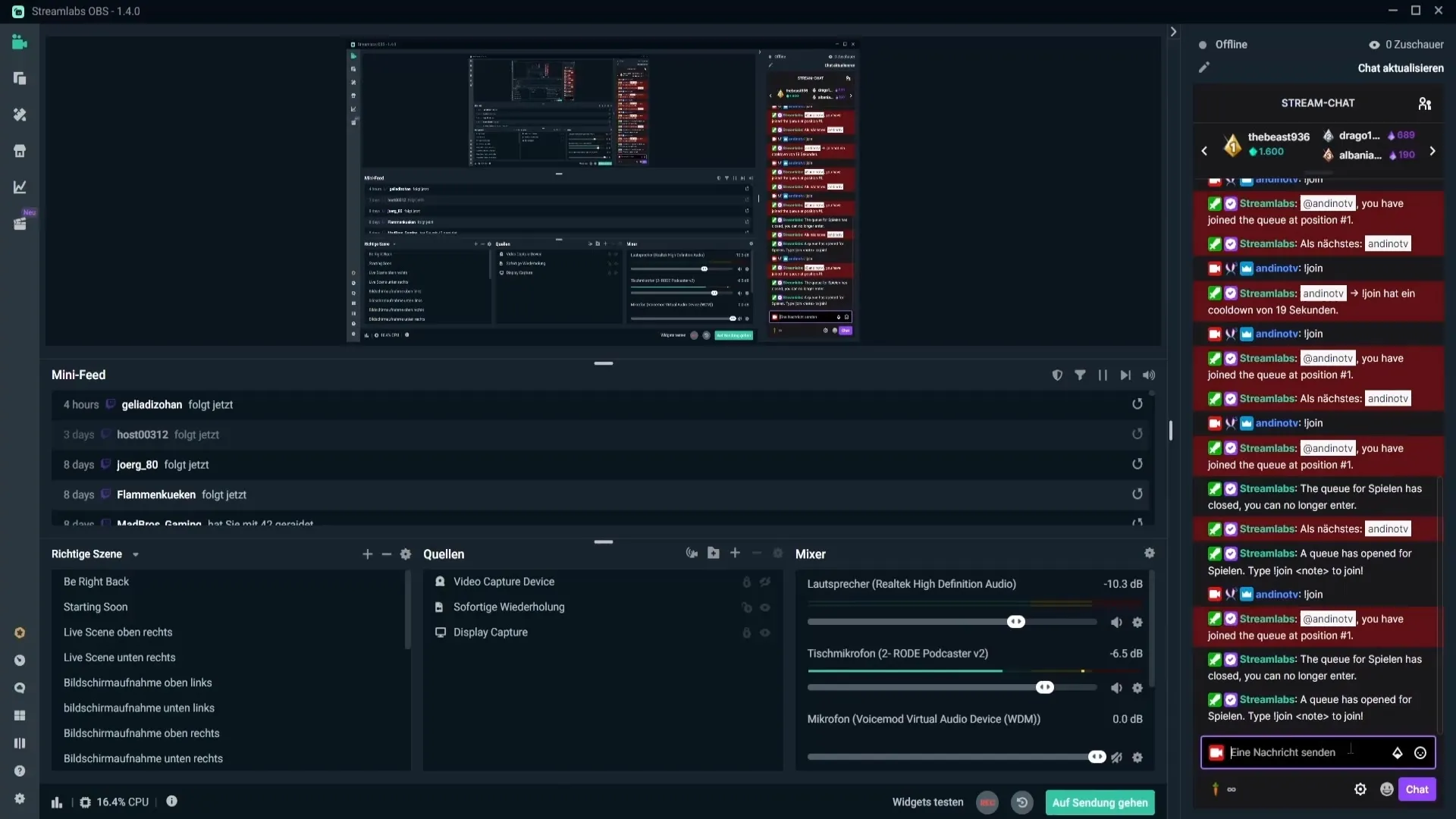
Podsumowanie – Efektywne korzystanie z kolejek w Streamlabs OBS
W tym przewodniku nauczyłeś się, jak ustawiać i zarządzać kolejką w Streamlabs OBS. Możesz to wykorzystać, aby zwiększyć interakcje związane z twoim streamingiem i aktywnie angażować swoich widzów. Czyni to stream nie tylko bardziej zabawnym, ale także zapewnia, że każdy ma możliwość grania z tobą.
FAQ
Jak uruchomić kolejkę w Streamlabs OBS?Klika się ikonę Cloudboard, a następnie „Otwórz kolejkę”.
Ile osób może zapisać się do kolejki?Maksymalna liczba graczy dla kolejki może być ustalona w ustawieniach.
Jakie polecenia mogę wykorzystać do zarządzania kolejką?Istnieją polecenia takie jak „!openqueue”, „!closequeue” i „!join”, aby zarządzać kolejką.
Czy mogę dodać widzów bez poleceń kolejki?Tak, możesz ręcznie lub losowo wybrać widzów, aby dodać ich do kolejki.
Jak mogę dostosować wiadomości w czacie?Możesz dostosować domyślne polecenia w menu poleceń, aby zmienić wiadomości w czacie.


